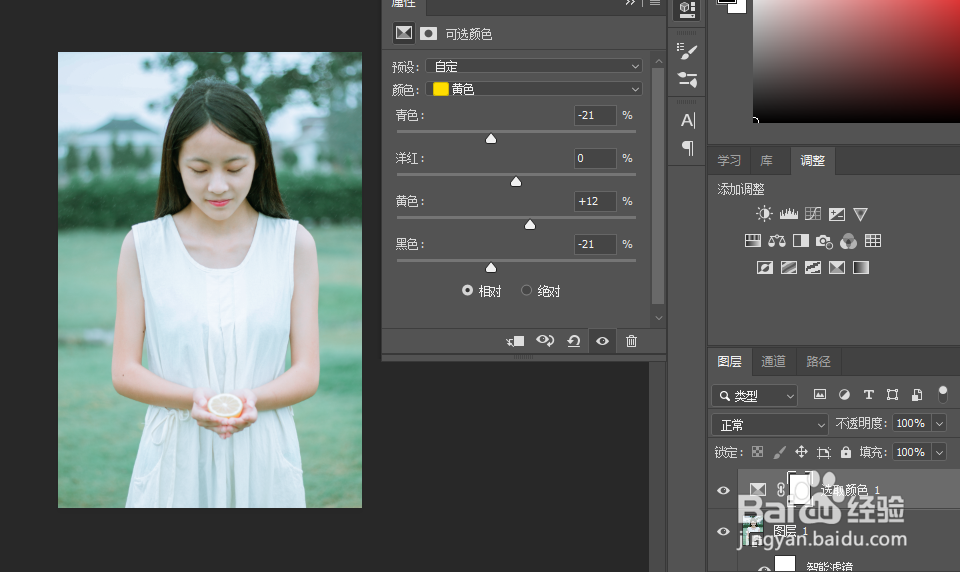小清新,在PS中调出淡绿色小清新色调
1、打开原图,复制一层,转为智能对象
2、执行滤镜当中的acr滤镜
3、进入hsl调整界面,进行背景和皮肤的处理
4、进入分离界面,对阴影和高光进行处理
5、进入校准界面,进行细微的颜色处理
6、确定进入ps界面,添加可选颜色调整图层
声明:本网站引用、摘录或转载内容仅供网站访问者交流或参考,不代表本站立场,如存在版权或非法内容,请联系站长删除,联系邮箱:site.kefu@qq.com。
阅读量:90
阅读量:35
阅读量:56
阅读量:26
阅读量:94